CRE - Títulos Recebidos - Jurídico
Rotina
Financeiro / Relatórios / CRE - Títulos Recebidos.
Objetivo
Esta rotina tem como objetivo gerar um relatório dos títulos recebidos das contas não vencidas, de acordo com os filtros selecionados.
Principais conceitos
Título definitivo: Significa que a conta não sofrerá alterações e precisa ser paga. Por exemplo: ao lançar uma nota de compra, os títulos gerados já serão gerados como títulos definitivos.
Título provisório: São contas não definitivas, ainda provisórias e que consequentemente poderá sofrer alteração de valores. Após registrados no Sistema, apresentam análises de provisões de pagamento ou recebimento, tal como fluxo de
Requisitos
Cadastros e Operações no Módulo Financeiro.
Visão Geral
Ao acessar a rotina, selecione o tipo de relatório:
Tipo Geral
Abrirá uma tela para preenchimento das informações:
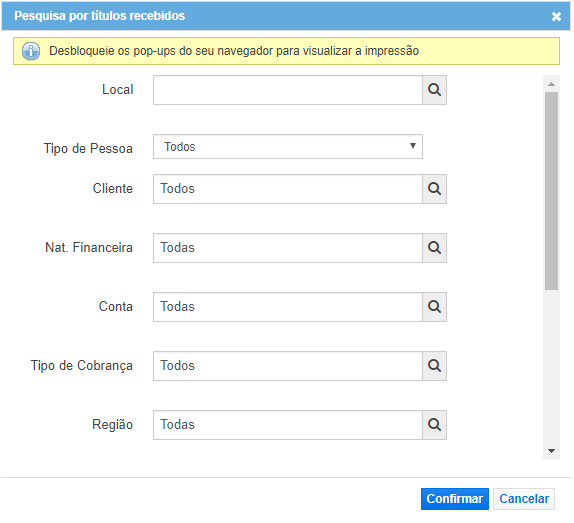
- Local: Pesquise pelo local, previamente cadastrado em "Suíte / Cadastros / Locais".
- Tipo de Pessoa: "Todos", "Pessoa Jurídica" ou "Pessoa Física".
- Cliente: Selecione o cliente desejado.
- Natureza Financeira: Pesquise pela natureza financeira, previamente cadastrada em "Financeiro / Cadastros / Naturezas Financeiras".
- Conta: Pesquise pela conta, previamente cadastrada em "Financeiro / Cadastros / Contas".
- Tipo de Cobrança: Pesquise pela conta, previamente cadastrada em "Financeiro / Cadastros / Tipos de Cobrança".
- Região: Pesquise pela conta, previamente cadastrada em "Suíte / Cadastros / Regiões".
- Cidade: Pesquise pela conta, previamente vinculada em "Suíte / Cadastros / Regiões".
- Agrupar por: "Cliente" ou "Data".
- Data: "Pagamento".
- De: Informe o período dos registros que devem vir no relatório.
- Exibir Local/Conta de Origem: Se marcado, os títulos que tenham sido pagos em local ou conta diferentes, mostrará o local e ou conta de origem no relatório.
- Ordenar por: "Cliente", "Data Emissão", "Data Vencimento" ou "Data Vencimento Original". E "Ascendente" ou "Descendente".
- Forma de pagamento: Selecione uma forma de pagamento para realizar o filtro
Clique em "Confirmar" para que o relatório seja gerado.
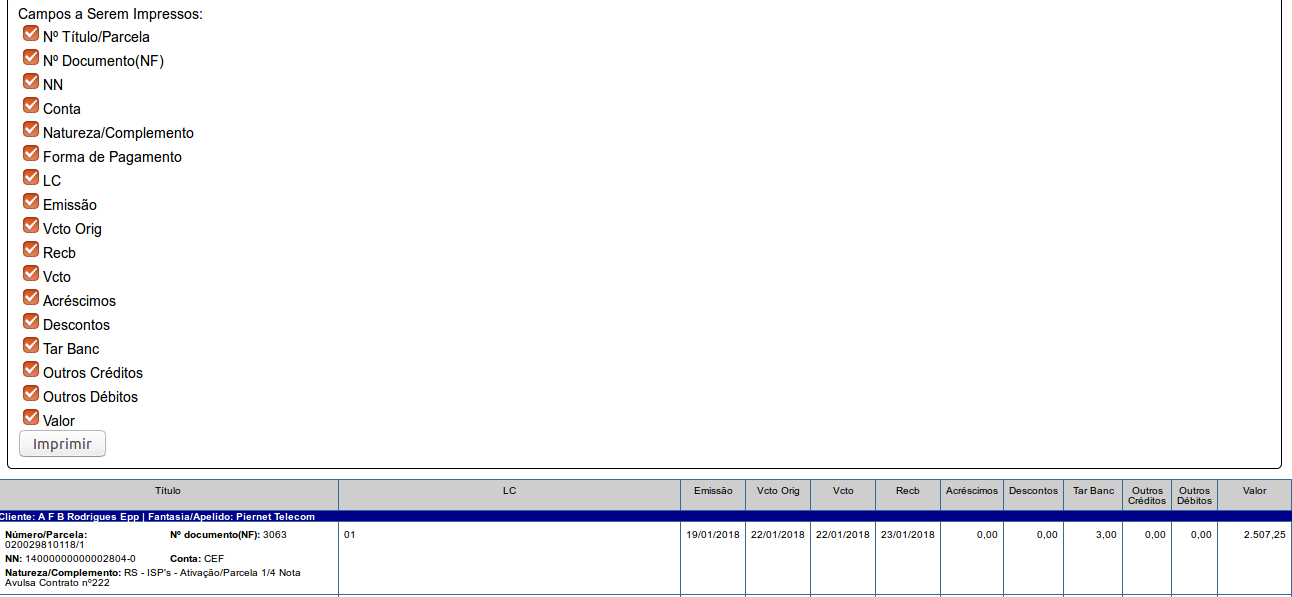
No cabeçalho do relatório podemos identificar os parâmetros selecionados anteriormente. assim como a data e a hora da geração do relatório.
É possível selecionar as informações que se deseja na impressão do relatório referente aos "Títulos Recebidos - Geral", marcando no checkbox aquelas que forem necessárias.
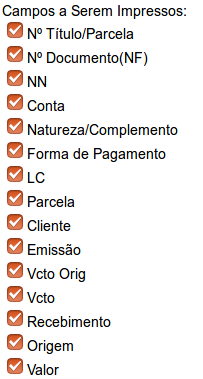
Para imprimir o relatório, clique em "Imprimir".
No corpo do relatório, todos os títulos recebidos são trazidos de acordo com os filtros selecionados, com as respectivas informações: cliente, número/parcela, nosso número, natureza/complemento, número da nota fiscal, conta, local, data da emissão, vencimento original, vencimento, recebimento, acréscimos, descontos, tarifas bancárias, outros créditos, outros débitos e valor.
Tipo Por Vendedor
Abrirá uma tela para preenchimento das informações:
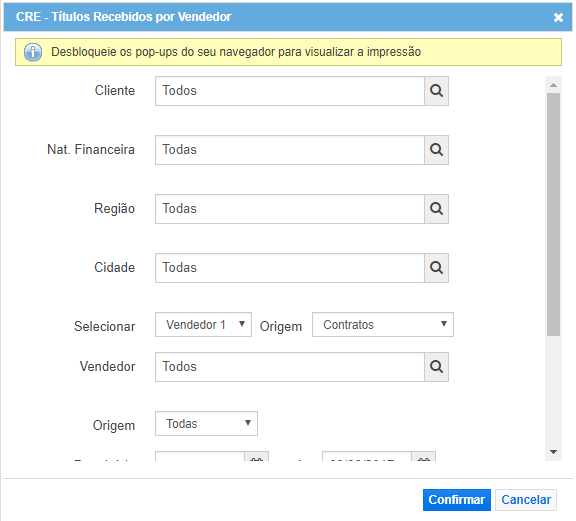
- Cliente: Selecione o cliente desejado.
- Natureza Financeira: Pesquise pela natureza financeira, previamente cadastrada em "Financeiro / Cadastros / Naturezas Financeiras".
- Região: Pesquise pela conta, previamente cadastrada em "Suíte / Cadastros / Regiões".
- Cidade: Pesquise pela conta, previamente vinculada em "Suíte / Cadastros / Regiões".
- Selecionar: "Vendedor 1" ou "Vendedor 2".
- Origem: "Contratos", "Documentos Fiscais" ou "Pedido de Venda".
- Vendedor: Selecione o vendedor desejado.
- Origem: "Todas", "Venda Av.", "Nota Avulsa","Contrato", "´Pré-Nota" ou "CRE - Manual".
- Data início: Selecione o período dos registros que devem vir no relatório.
- Vendedor Associado: Se marcado, serão trazidos somente títulos com vendedores associados.
- Primeira Parcela: Se marcado, trará somente títulos que a primeira parcela da comissão já tenha sido paga ao vendedor.
- Segunda Parcela: Se marcado, trará somente títulos que a segunda parcela da comissão já tenha sido paga ao vendedor.
- Ordenar por: "Cliente", "Data Emissão", "Data Vencimento" ou "Data Vencimento Original". E "Ascendente" ou "Descendente".
- Forma de pagamento: Selecione uma forma de pagamento para realizar o filtro
Clique em "Confirmar" para que o relatório seja gerado.
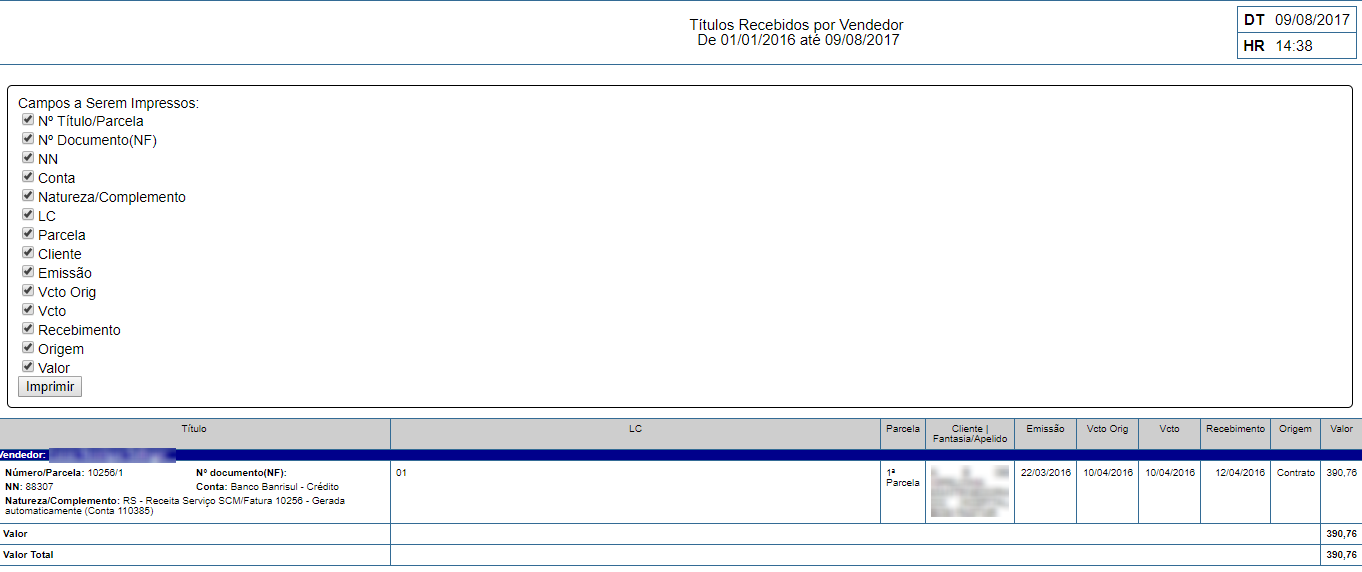
No cabeçalho do relatório podemos identificar os parâmetros selecionados anteriormente, assim como a data e a hora da geração do relatório.
É possível selecionar as informações que se deseja na impressão do relatório referente aos “Títulos Recebidos - Por Vendedor”, marcando no checkbox aquelas que forem necessárias.

Para imprimir o relatório, clique em “Imprimir”.
No corpo do relatório todos os títulos recebidos são trazidos de acordo com os filtros selecionados, com as respectivas informações: vendedor, número/parcela, nosso número, natureza/complemento, número da nota fiscal, conta, local, parcela, cliente, data da emissão, vencimento original, vencimento, recebimento, origem e valor.
Tipo Vendedor / Adendo
Abrirá uma tela para preenchimento das informações:

- Vendedor: Selecione o vendedor desejado.
- Forma de pagamento: Selecione uma forma de pagamento para realizar o filtro
- Ordenar por: "Cliente", "Data Emissão", "Data Vencimento" ou "Data Vencimento Original". E "Ascendente" ou "Descendente".
- Data início: Selecione o período dos registros que devem vir no relatório.
Clique em “Confirmar” para que o relatório seja gerado.
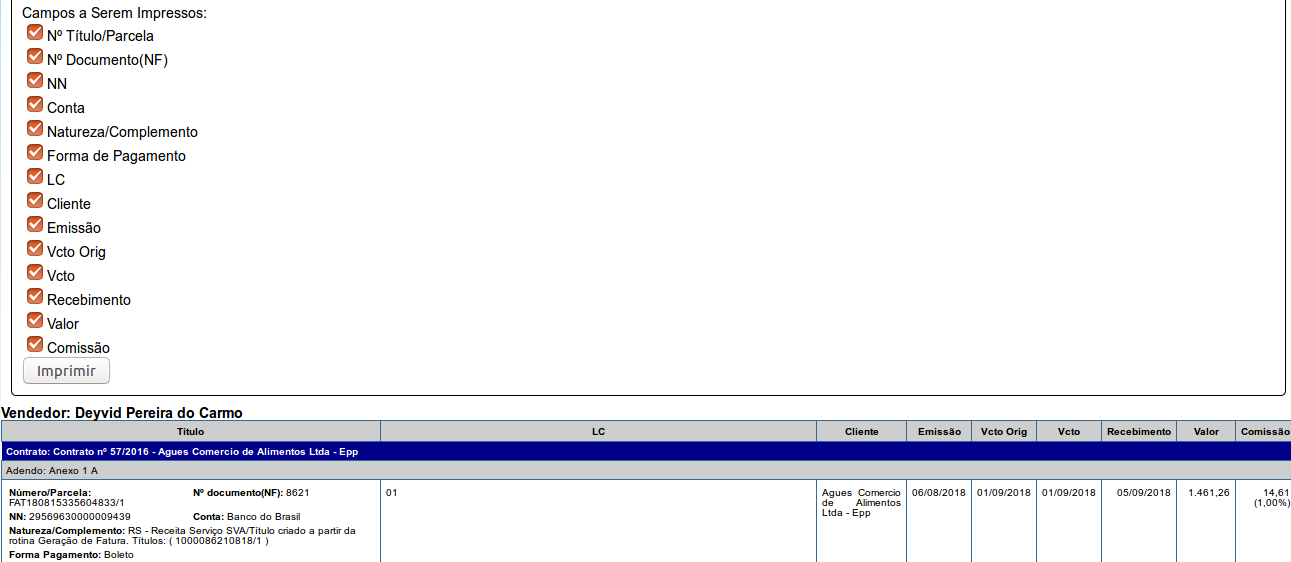
No cabeçalho do relatório podemos identificar os parâmetros selecionados anteriormente, assim como a data e a hora da geração do relatório.
É possível selecionar as informações que se deseja na impressão do relatório referente aos “Títulos Recebidos - Vendedor / Adendo”, marcando no checkbox aquelas que forem necessárias.

Para imprimir o relatório, clique em “Imprimir”.
No corpo do relatório todos os títulos recebidos são trazidos de acordo com os filtros selecionados, com as respectivas informações: vendedor, título, cliente, data da emissão, vencimento original, vencimento, recebimento, valor, comissão.
Tipo Unidade de Negócio (Disponível apenas se o modulo de unidade de negócio estiver ativo)
Abrirá uma tela para preenchimento das informações:
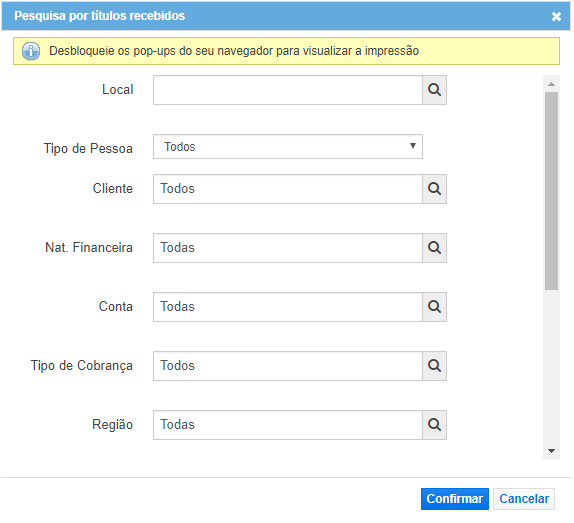
- Local: Pesquise pelo local, previamente cadastrado em "Suíte / Cadastros / Locais".
- Unidade de negócio: Exibe as unidades de negocio que o local está vinculado.
- Tipo de Pessoa: "Todos", "Pessoa Jurídica" ou "Pessoa Física".
- Cliente: Selecione o cliente desejado.
- Natureza Financeira: Pesquise pela natureza financeira, previamente cadastrada em "Financeiro / Cadastros / Naturezas Financeiras".
- Conta: Pesquise pela conta, previamente cadastrada em "Financeiro / Cadastros / Contas".
- Tipo de Cobrança: Pesquise pela conta, previamente cadastrada em "Financeiro / Cadastros / Tipos de Cobrança".
- Região: Pesquise pela conta, previamente cadastrada em "Suíte / Cadastros / Regiões".
- Cidade: Pesquise pela conta, previamente vinculada em "Suíte / Cadastros / Regiões".
- Agrupar por: "Cliente" ou "Data".
- Data: "Pagamento".
- De: Informe o período dos registros que devem vir no relatório.
- Exibir Local/Conta de Origem: Se marcado, os títulos que tenham sido pagos em local ou conta diferentes, mostrará o local e ou conta de origem no relatório.
- Ordenar por: "Cliente", "Data Emissão", "Data Vencimento" ou "Data Vencimento Original". E "Ascendente" ou "Descendente".
- Forma de pagamento: Selecione uma forma de pagamento para realizar o filtro
- Listar Títulos: Caso marcado a opção Sim o sistema exibira todos os títulos e no final um totalizador, caso seja marcado Não o sistema exibirá apenas os totalizadores.
Clique em "Confirmar" para que o relatório seja gerado.
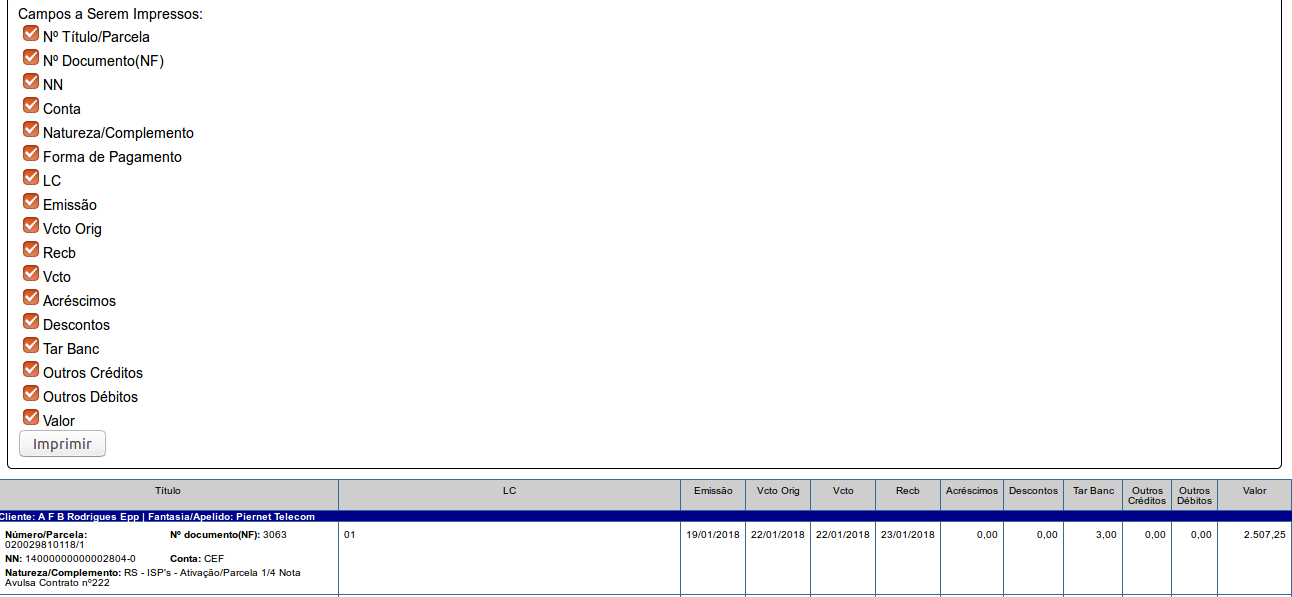
No cabeçalho do relatório podemos identificar os parâmetros selecionados anteriormente, assim como a data e a hora da geração do relatório.
É possível selecionar as informações que se deseja na impressão do relatório referente aos “Títulos Recebidos - Unidade de Negócio”, marcando no checkbox aquelas que forem necessárias.

Para imprimir o relatório, clique em “Imprimir”.
No corpo do relatório todos os títulos recebidos são trazidos de acordo com os filtros selecionados, com as respectivas informações: vendedor, título, cliente, data da emissão, vencimento original, vencimento, recebimento, valor, comissão.